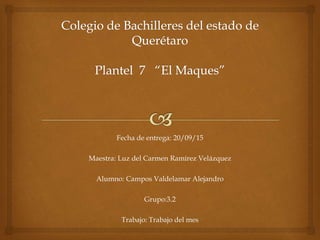
Info_luc
- 1. Fecha de entrega: 20/09/15 Maestra: Luz del Carmen Ramírez Velázquez Alumno: Campos Valdelamar Alejandro Grupo:3.2 Trabajo: Trabajo del mes
- 2. Equipo de Computo • Partes internas y Externas • Instalación de una computadora • Reglas de seguridad e higiene en el salón de computo • Configuración del equipo de computo • Medios de almacenamiento Sistema de Ocupación de un sistema de computo • Sistemas operativo • Herramientas de sistema operativo Índice
- 3. • Antivirus • Administración de insumos • Organizador de textos • Mantenimiento de un equipo de computo • Reglamento de computo PC: Computadora personal • Hardware • Software Ergonomía • ¿Que es? • ¿Cual es su utilidad? Partes internas de CPU • Cables • Conectores
- 4. Equipo de Computo Partes Internas y externas El teclado: El teclado nos permite comunicarnos con la computadora e ingresar la información
- 5. Mouse o Ratón: Es un dispositivo apuntador usado para facilitar el manejo de un entorno gráfico en un computador. Generalmente está fabricado en plástico y se utiliza con una de las manos. Detecta su movimiento relativo en dos dimensiones por la superficie plana en la que se apoya, reflejándose habitualmente a través de un puntero o flecha en el monitor.
- 6. Escáner: se encarga de captar imágenes o archivos mediante un foco de luz enviándolos a la computadora
- 7. La webcam: Permite captar imágenes que se pueden visualizar e imprimir utilizando una computadora.
- 8. El micrófono Por medio de este dispositivo se le pueden ingresar sonidos a la computadora.
- 9. La impresora: Esta es la que permite obtener una copia de la información procesada por un computador.
- 10. El monitor: muestra los resultados del procesamiento de una computadora.
- 11. Audífono: permite la salida de audio o vibraciones de audio.
- 12. Partes Interna Tarjeta de video: Permite visualizar imágenes, videos, juegos, etcétera
- 13. Disco duro: Medio de almacenamiento de la PC para guardar información
- 14. Memoria cache: Se encarga d acelerar los procesos de la PC.
- 15. Ventilador: Bajar la temperatura de la PC.
- 16. BIOS: Se encarga de las funciones básicas de entrada y salida.
- 17. BUS: Canal donde circula información.
- 18. Tarjeta de sonido: Tarjeta que se encarga de toda aquella información de sonido que funcione bien
- 19. Unidades lectoras: Aquellas que nos permiten ver y grabar información de solo lectura como CD y DVD.
- 20. • Seleccione un lugar con una mesa o escritorio donde instalará su computadora y tenga cerca una a dos conexiones eléctricas, pues una vez instalada y conectada será difícil moverla. Al momento de elegir un lugar para su computadora, asegurese de no tener enfrente una ventana donde le puede dar luz directa al monitor, pues el reflejo durante el día no le permitirá trabajar con comodidad. Instalación de una Computadora
- 21. • Utilice un multienchufe o “chancla“ si las conexiones que se encuentran cerca de donde colocará su computadora no son suficientes. Para conectar la computadora necesitará aproximadamente 4 enchufes libres (uno para el CPU, otro para el monitor, uno más para las bocinas y uno opcional si desea instalar una impresora). En la chancla podrá conectar todo lo necesario y ésta a su vez ira directamente conectada a la corriente eléctrica.
- 22. • Habra la caja del monitor, revise que esté en buenas condiciones y colóquelo sobre el escritorio o mesa donde permanecerá. Recuerde separar el monitor por lo menos 5 c.m. en la parte superior y trasera para que pueda llegarle el aire correctamente y no se caliente. • Desempaque el CPU y colóquelo junto al monitor o en la parte de abajo del escritorio donde tenga buena ventilación sobre una superficie plana y firme, no obstruya sus entradas de aire y no lo pegue demasiado a la pared y escritorio. • Conecte el cable de alimentación del CPU en el puerto que se encuentra en la parte trasera del mismo y el otro extremo junto al multienchufe.
- 23. • Conecte el cable de alimentación del monitor en el puerto que se encuentra atrás del mismo y el otro extremo del cable páselo por detrás del escritorio hacia el multienchufe. El cable que conecta el monitor con el CPU se conecta en los puertos de la parte trasera de ambos. • Conecte el teclado en un puerto USB que se encuentra en la parte trasera o delantera del CPU y colóquelo frente al monitor.
- 24. • Saque el mouse de su empaque y conéctelo en algún puerto USB del CPU que pueden encontrarse en la parte trasera o delantera del mismo. Colóquelo junto al teclado del lado derecho si es diestro, o izquierdo si es zurdo. • Coloque las bocinas junto al monitor, una de cada lado, colocando la que cuenta con la entrada pequeña y redonda del lado del CPU. El cable de alimentación de las bocinas colóquelo cerca del multienchufe.
- 25. • Conecte el cable redondo de las bocinas en la parte trasera del CPU en el orificio pequeño con un ícono de sonido • Una vez conectado el monitor, bocinas, teclado y mouse al CPU, conecte en el multienchufe el cable de alimentación del CPU, del monitor y de las bocinas. Prenda su computadora y comience a utilizarla • Guarde muy bien la garantía de su computadora, incluyendo CD's o información adicional, pues si tiene algún problema esto podrá ayudar a resolverlo o a que la empresa que se la vendió respete su garantía y la arregle sin costo alguno
- 26. 1. No introducir alimentos ni bebidas. 2. No entrar al laboratorio con objetos ajenos; solo con el material a utilizar. 3. No fumar dentro del laboratorio. 4. Hacer uso adecuado de las instalaciones, mobiliario y equipo de laboratorio. 5. No realizar actividades distintas a las que se requieran para la práctica, así como aquellas que pongan en peligro la seguridad de personas o equipo dentro del laboratorio. 6. Evitar tirar cualquier tipo de basura en el área del laboratorio. Reglas de seguridad e higiene en el salón de computo
- 27. 7. Está prohibido la extracción y/o alteración de cualquier parte de los equipos de cómputo. 8. Ningún estudiante de otro curso o particular tendrá acceso, al Laboratorio de cómputo en dicho momento, a menos que el profesor de turno así lo conceda. 9. No se permite el uso de teléfonos celulares dentro del laboratorio, pues interfieren con el funcionamiento del equipo, estos deben ser apagados al momento de entrar. 10. El usuario que se le asigne un equipo es responsable del cuidado del mismo, por lo que cualquier acción que afecte el adecuado funcionamiento o el estado general del mismo, será sometido a una serie de sanciones de acuerdo a la gravedad del hecho, que pueden ir desde un llamado de atención, hasta el pago de los daños ocasionados y la suspensión temporal o definitiva del servicio al trasgresor.
- 28. 11. Todo usuario que muestre conductas inapropiadas dentro de las instalaciones del laboratorio que altere el normal funcionamiento de los laboratorios se expone a que la sanción correspondiente le sea aplicada. 12. No se permite la utilización del equipo, del laboratorio para ver, distribuir, grabar y / o modificar material indecente en cualquiera de sus formas. Si un usuario es sorprendido en esta situación, se le aplicarán las sanciones que el caso amerite. 13. Cualquier estudiante que maltrate el equipo, será sancionado de acuerdo a las disposiciones correspondientes. 14. Esperar en su lugar las indicaciones del profesor. 15. Utilizar correctamente y responsable las computadoras, dedicando su tiempo exclusivamente a realizarse su trabajo y/o temas educativos. 16. Concluido su turno salir del aula ordenadamente dejando ordenado y limpio la computadora y su mueble. 17. Debe de contar con un botiquín de primeros auxilios (gasas, jabón desinfectante, alcohol, etc.)
- 29. 1. Cpu (unidad central de procesamiento): Es la parte principal de la computadora y tiene el objetivo de realizar todos los procesos y movimientos de la información, al mismo tiempo coordinara a los demás componentes que constituyen su configuración. 2. Unidades de entrada de datos: Son dispositivos que permiten capturar datos e instrucciones que la cpu vaya a procesar. Ejemplos de estos dispositivos pueden ser el teclado, el Mouse o el scanner. 3. Unidades de salida de datos: Son dispositivos que tienen la función de visualizarle la información al usuario. Ejemplos de estos dispositivos pueden ser el monitor o la impresora. 4. Unidades de almacenamiento secundario: Son dispositivos que permiten almacenar, recuperar y manipular la información guardada en archivos. Configuración del equipo de computo
- 31. Sistemas operativo El sistema operativo (a veces también citado mediante su forma abreviada OS en inglés) se encarga de crear el vínculo entre los recursos materiales, el usuario y las aplicaciones (procesador de texto, videojuegos, etcétera). Cuando un programa desea acceder a un recurso material, no necesita enviar información específica a los dispositivos periféricos; simplemente envía la información al sistema operativo, el cual la transmite a los periféricos correspondientes a través de su driver (controlador). Si no existe ningún driver, cada programa debe reconocer y tener presente la comunicación con cada tipo de periférico. Sistema de Ocupación de un sistema de computo
- 32. • Desfragmentador de disco: Esta herramienta se encarga de reorganizar la información que tenemos almacenada en el disco, aunque también puede corregir errores en las unidades. • Información del sistema: Esta herramienta como su propio nombre indica se encarga de mostrar información sobre el sistema, como por ejemplo, las aplicaciones instaladas, los controladores, el procesador, etc. Herramientas de sistema operativo
- 33. • Liberador de espacio en disco: Modificar los componentes instalados en Windows. Cuando nosotros instalamos el sistema Operativo elegimos los componentes que queremos instalar, pero se puede dar el caso de haber elegido componentes que en realidad no estamos utilizando y por lo tanto ocupan espacio innecesario. • Mapa de caracteres: El mapa de caracteres es útil para insertar símbolos especiales que no tenemos en el teclado • Restaurar sistema: Esta herramienta se encarga de restaurar el Registro de Windows, que es el lugar donde está apuntada toda la información de los cambios que van ocurriendo en la configuración del equipo. Esta herramienta se encarga de restaurar el Registro de Windows, que es el lugar donde está apuntada toda la información de los cambios que van ocurriendo en la configuración del equipo.
- 34. • Administrador de tareas: El Administrador de tareas se utiliza para programar la ejecución automática de determinados programas en determinadas fechas.
- 35. Un antivirus es un programa informático que tiene el propósito de detectar y eliminar virus y otros programas perjudiciales antes o después de que ingresen al sistema Antivirus
- 36. La administración de insumos se refiere a la captación de sus características para hacer adquisición de productos de calidad así como asegurar su buen uso. Administración de insumos
- 37. Son frases o expresiones que delimitan unidades temáticas o estructuras de texto , o de alguna de sus secuencias , indicando su función en elSon frases o expresiones que delimitan unidades temáticas o estructuras de texto , o de alguna de sus secuencias , indicando su función en el Organizador de textos
- 38. Mantenimiento correctivo: que corrige los defectos o averías observados. Mantenimiento correctivo inmediato: es el que se realiza inmediatamente de percibir la avería y defecto, con los medios disponibles, destinados a ese fin. Mantenimiento correctivo diferido: al producirse la avería o defecto, se produce un paro de la instalación o equipamiento de que se trate, para posteriormente afrontar la reparación, solicitándose los medios para ese fin. Mantenimiento preventivo: como el destinado a garantizar la fiabilidad de equipos en funcionamiento antes de que pueda producirse un accidente o avería por deterioro.En el mantenimiento preventivo podemos ver: Mantenimiento de un equipo de computo
- 39. Mantenimiento programado: como el que se realiza por programa de revisiones, por tiempo de funcionamiento, kilometraje, etc. Mantenimiento predictivo: que realiza las intervenciones prediciendo el momento que el equipo quedara fuera de servicio mediante un seguimiento de su funcionamiento determinando su evolución, y por tanto el momento en el que las reparaciones deben efectuarse. Mantenimiento de oportunidad: que es el que aprovecha las paradas o periodos de no uso de los equipos para realizar las operaciones de mantenimiento, realizando las revisiones o reparaciones necesarias para garantizar el buen funcionamiento de los equipos en el nuevo periodo de utilización. Mantenimiento de actualización: cuyo propósito es compensar la obsolescencia tecnológica, o las nuevas exigencias, que en el momento de construcción no existían o no fueron tenidas en cuenta pero que en la actualidad si tienen que serlo.
- 40. · Alimentos y/o fumar. · Introducir mascotas. · Hacer ruido excesivo (el uso de teléfonos celulares y radios celulares deben estar en modalidad vibrador) · Maltratar las instalaciones, mobiliario y equipo en general. · Utilizar los equipos para programas de juegos · Utilizar los equipos para realizar trabajos ajenos al interés de la institución. · Extraer equipo, manuales o libros de las salas de cómputo. · Desconectar o mover el equipo sin autorización del personal del centro de cómputo. · Modificar la configuración del equipo o intentarlo. · Instalar programas y/o archivos de trabajo sin autorización. Reglamento de Computo
- 41. Hardware: El hardware es la parte que puedes ver del computador, es decir todos los componentes de su estructura física. La pantalla, el teclado, la torre y el ratón hacen parte del hardware de tu equipo. PC: Computadora personal
- 42. Estos son los programas informáticos que hacen posible la realización de tareas específicas dentro de un computador. Por ejemplo Word, Excel, PowerPoint, los navegadores web, los juegos, los sistemas operativos, etc. Software